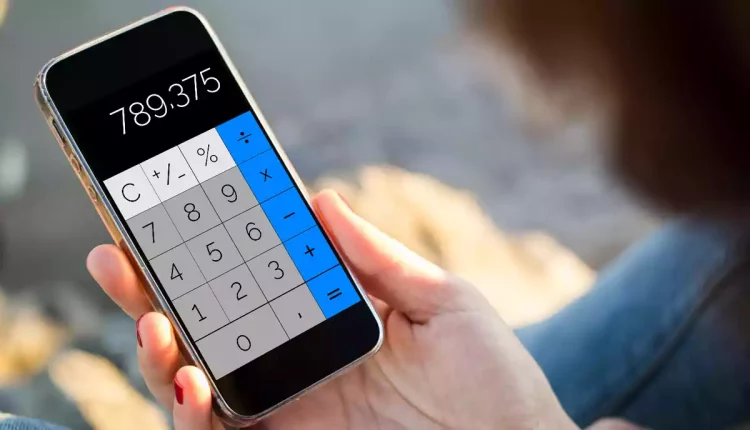امروزه گوشیهای هوشمند به ابزارهای همهکارهای تبدیل شدهاند که فراتر از صرفاً برقراری تماس عمل میکنند. یکی از پرکاربردترین ابزارهایی که همیشه در دسترس ماست، ماشین حساب است. چه برای محاسبات ساده روزمره، چه برای انجام تکالیف پیچیده ریاضی و مهندسی، داشتن یک ماشین حساب قدرتمند روی گوشی ضروری است.
اما آیا میدانستید که گزینههای شما فقط به ماشین حساب پیشفرض گوشی محدود نمیشود؟ در واقع، دنیایی از برنامههای ماشین حساب با قابلیتهای متنوع برای اندروید و آیفون وجود دارد که میتواند نیازهای خاص شما را برآورده کند.
در این مقاله قصد داریم شما را با تمام آنچه که باید درباره “نصب ماشین حساب روی گوشی” بدانید، آشنا کنیم. از پیدا کردن و استفاده از ماشین حساب پیشفرض گرفته تا نحوه دانلود و نصب پیشرفتهترین ماشین حسابها، انواع مختلف برنامهها، و نکاتی برای انتخاب بهترین گزینه برای خودتان. اگر به دنبال نصب ماشین حساب علمی روی گوشی یا یک ماشین حساب مهندسی برای موبایل خود هستید، یا حتی فقط میخواهید بدانید بهترین ماشین حساب رایگان کدام است، این مقاله برای شماست. بیایید شروع کنیم!
ماشین حساب پیش فرض گوشی کجاست و چگونه استفاده کنیم؟
قبل از اینکه به سراغ دانلود و نصب برنامههای جدید برویم، خوب است بدانیم که اکثر گوشیهای اندرویدی و آیفونها دارای یک ماشین حساب پیشفرض هستند که برای محاسبات پایه کفایت میکند.
ماشین حساب در اندروید
پیدا کردن ماشین حساب پیشفرض در اندروید:
- معمولاً میتوانید برنامه “ماشین حساب” (Calculator) را در لیست برنامههای خود پیدا کنید.
- ممکن است در پوشهای با نام “ابزارها” (Tools) یا “برنامههای کاربردی گوگل” (Google Apps) قرار داشته باشد.
- با کشیدن انگشت از بالای صفحه به پایین و جستجوی عبارت “ماشین حساب” در نوار جستجو نیز میتوانید آن را پیدا کنید.
استفاده از ماشین حساب پیشفرض اندروید
- محاسبات ساده: برای جمع، تفریق، ضرب و تقسیم از دکمههای استاندارد استفاده کنید.
- حالت علمی/مهندسی: برای دسترسی به توابع پیشرفتهتر مانند سینوس، کسینوس، تانژانت، لگاریتم و…، گوشی را بچرخانید تا صفحه افقی شود. دکمههای توابع علمی ظاهر خواهند شد. در برخی گوشیها ممکن است نیاز باشد روی یک دکمه خاص (مثل دکمهای با نماد درجه) ضربه بزنید تا حالت علمی فعال شود.
ماشین حساب در ios
پیدا کردن ماشین حساب پیشفرض در آیفون (iOS):
- برنامه “ماشین حساب” معمولاً روی صفحه اصلی یا در “کتابخانه برنامه” (App Library) قابل دسترسی است.
- با کشیدن انگشت از بالای صفحه به پایین و جستجوی عبارت “Calculator” در نوار جستجوی Spotlight نیز میتوانید آن را پیدا کنید.
استفاده از ماشین حساب پیشفرض آیفون:
- محاسبات ساده: مشابه اندروید، برای عملیات پایه از دکمههای استاندارد استفاده کنید.
- حالت علمی: آیفون نیز مانند اندروید، با چرخاندن گوشی به حالت افقی، توابع ماشین حساب علمی را در دسترس قرار میدهد.
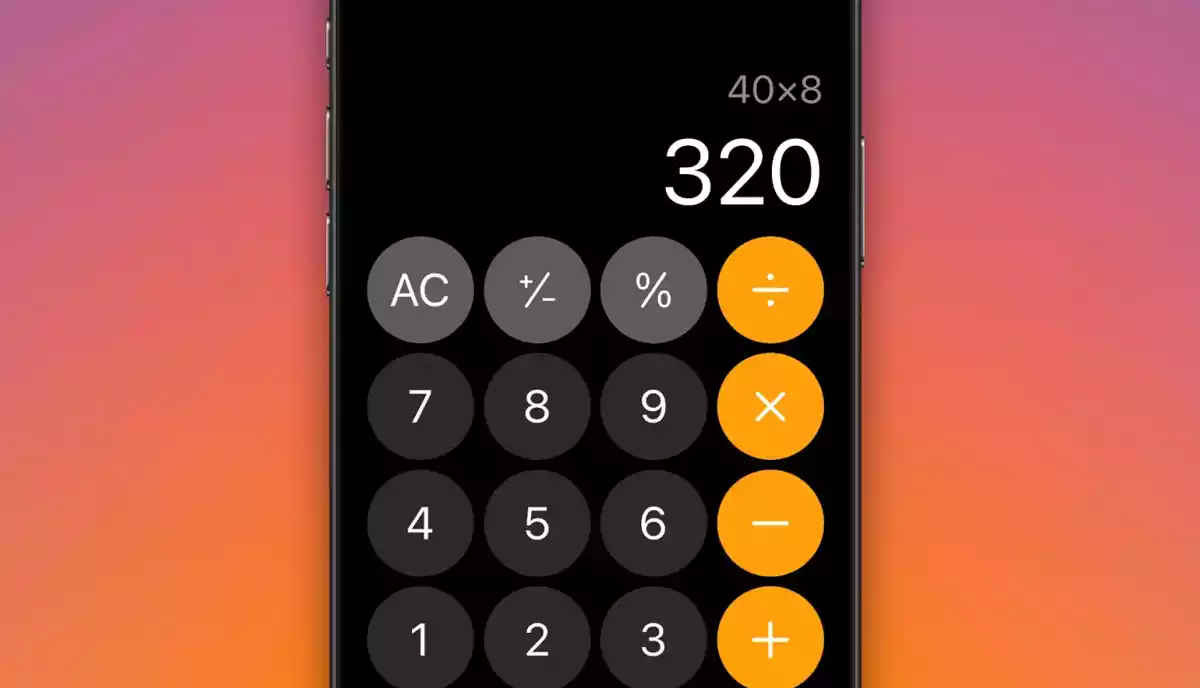
در حالی که ماشین حساب پیشفرض برای نیازهای اولیه عالی است، اغلب فاقد ویژگیهای پیشرفتهای مانند:
- رسم نمودار
- حل معادلات پیچیده
- تبدیل واحد جامع
- عملکرد حافظه پیشرفته
- قابلیت شخصیسازی رابط کاربری
اگر به این قابلیتها نیاز دارید، وقت آن است که به فکر دانلود و نصب یک برنامه ماشین حساب جدید بیفتید.
انواع ماشین حساب های موبایل
همانطور که اشاره شد، برنامههای شخص ثالث قابلیتهای بسیار بیشتری نسبت به گزینههای پیشفرض ارائه میدهند. دلایل اصلی برای نصب یک برنامه جدید عبارتند از:
قابلیتهای پیشرفته: نیاز به ماشین حساب علمی، مهندسی، رسم نمودار، مالی و…
- رابط کاربری بهتر: طراحی زیباتر، کاربرپسندتر یا قابل شخصیسازی.
- ویژگیهای اضافی: تبدیل واحد، تاریخچه محاسبات، قابلیت کپی/پیست پیشرفته، حل معادلات، برنامهریزی و…
- بدون تبلیغات: برخی برنامههای پولی یا نسخههای Pro تجربهای بدون تبلیغات ارائه میدهند.
انواع رایج برنامه های ماشین حساب موبایل
برای انتخاب بهترین برنامه، ابتدا باید بدانید به چه نوع ماشین حسابی نیاز دارید:
- ماشین حساب استاندارد/ساده (Standard Calculator):
- مناسب برای محاسبات روزمره (جمع، تفریق، ضرب، تقسیم، درصد).
- بسیاری از برنامههای رایگان در این دسته قرار میگیرند.
- ماشین حساب علمی (Scientific Calculator):
- ضروری برای دانشآموزان و دانشجویان رشتههای علوم پایه و مهندسی.
- شامل توابع مثلثاتی (سینوس، کسینوس، تانژانت)، لگاریتمها، ریشهها، توانها، فاکتوریل، ثابتهای علمی و…
- ماشین حساب مهندسی (Engineering Calculator):
- گستردهتر از ماشین حساب علمی، با قابلیتهایی مانند اعداد مختلط، ماتریسها، بردارها، تبدیلات مهندسی خاص و گاهی برنامهریزی.
- مناسب برای مهندسان و دانشجویان رشتههای فنی.
- ماشین حساب نموداری (Graphing Calculator):
- قادر به رسم نمودار توابع ریاضی.
- بسیار مفید برای دانشجویان جبر، حسابان و آمار.
- برنامههای قدرتمند در این دسته معمولاً پولی هستند.
- ماشین حساب مالی (Financial Calculator):
- طراحی شده برای محاسبات مربوط به امور مالی مانند وام، بهره، ارزش زمانی پول، سرمایهگذاری و…
- مورد استفاده حسابداران، مشاوران مالی و دانشجویان رشتههای اقتصاد و مدیریت.
- ماشین حساب تبدیل واحد (Unit Converter):
- برخی از ماشین حسابهای پیشرفته، قابلیت تبدیل واحد (طول، وزن، حجم، دما و…) را نیز دارند.
- برنامههای مستقل تبدیل واحد نیز وجود دارند که جامعتر عمل میکنند.
راهنمای گام به گام نصب ماشین حساب جدید روی گوشی (اندروید و آیفون)
نصب یک برنامه ماشین حساب جدید فرآیندی ساده است که از طریق فروشگاههای رسمی برنامهها انجام میشود: گوگل پلی استور برای اندروید و اپ استور برای آیفون.
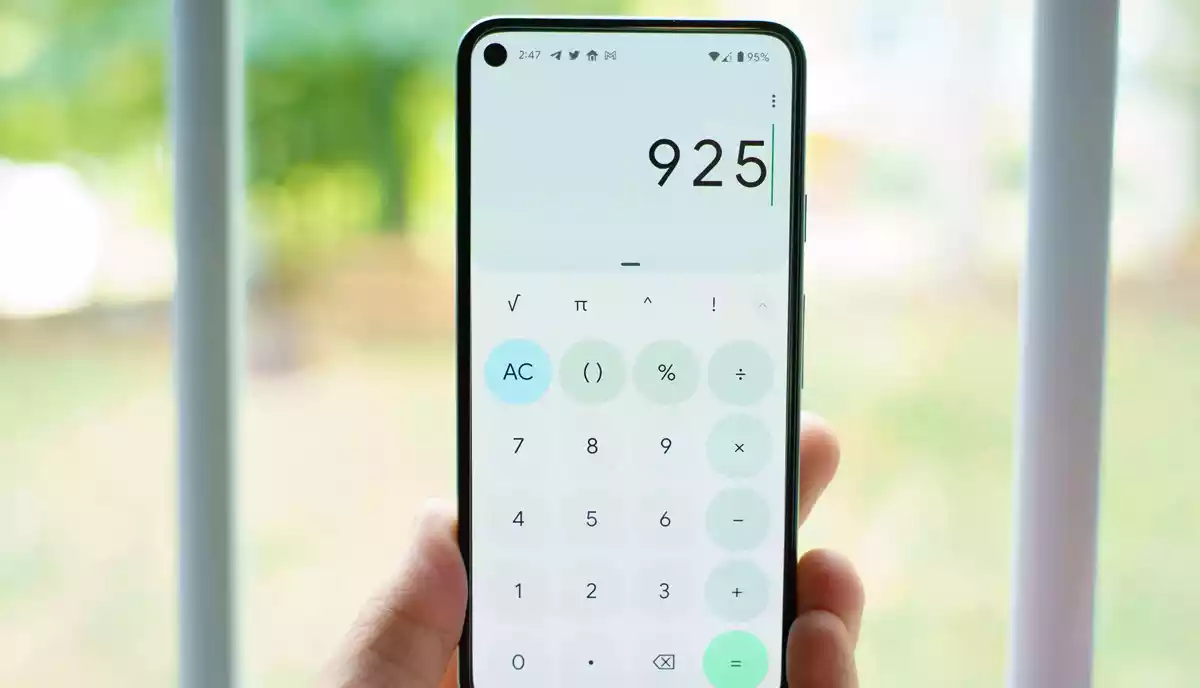
مراحل نصب در گوشیهای اندرویدی (از طریق گوگل پلی استور):
- اتصال به اینترنت: مطمئن شوید که گوشی شما به Wi-Fi یا داده موبایل متصل است.
- باز کردن گوگل پلی استور: آیکون برنامه Google Play Store (شبیه مثلث رنگی) را پیدا کرده و روی آن ضربه بزنید.
- جستجوی برنامه: در نوار جستجوی بالای صفحه، عبارتهای مرتبط با نیاز خود را تایپ کنید. مثال:
- ماشین حساب
- ماشین حساب علمی
- ماشین حساب مهندسی
- Calculator
- Scientific Calculator
- نام برنامه خاصی که میشناسید (مثلاً CalcES)
- بررسی نتایج جستجو: لیستی از برنامههای ماشین حساب ظاهر میشود. به نام، آیکون، رتبه ستارهای و تعداد دانلودها توجه کنید.
- انتخاب برنامه: روی برنامهای که به نظر میرسد نیاز شما را برآورده میکند، ضربه بزنید تا صفحه اطلاعات آن باز شود.
- بررسی اطلاعات برنامه: در این صفحه میتوانید توضیحات برنامه، اسکرینشاتها، نظرات کاربران (Reviews) و رتبه کلی را ببینید. به بخش “درباره این برنامه” (About this app) و “مجوزهای برنامه” (App permissions) دقت کنید.
- نصب برنامه: اگر از انتخاب خود مطمئن هستید، روی دکمه “نصب” (Install) ضربه بزنید. اگر برنامه پولی است، دکمه “قیمت برنامه” (مثلاً قیمت: ۱۰ هزار تومان) نمایش داده میشود که با ضربه روی آن و تأیید پرداخت، فرآیند خرید و نصب آغاز میشود.
- منتظر بمانید: برنامه شروع به دانلود و نصب میکند. این فرآیند بسته به سرعت اینترنت و حجم برنامه ممکن است چند لحظه طول بکشد.
- باز کردن برنامه: پس از اتمام نصب، دکمه “نصب” به “باز کردن” (Open) تغییر میکند. میتوانید مستقیماً از اینجا برنامه را باز کنید یا از لیست برنامههای گوشی خود آن را پیدا کنید.
مراحل نصب در گوشیهای اندرویدی (از بازار):
اپلیکیشن بازار را باز کرده و در بخش جستجو عبارت ماشین حساب را تایپ کنید.
مراحل نصب در گوشیهای آیفون (از طریق اپ استور):
- اتصال به اینترنت: اتصال Wi-Fi یا داده موبایل ضروری است.
- باز کردن اپ استور: آیکون برنامه App Store (شبیه حرف A سفید در پسزمینه آبی) را پیدا کرده و روی آن ضربه بزنید.
- جستجوی برنامه: در پایین صفحه، روی آیکون “جستجو” (Search – شبیه ذرهبین) ضربه بزنید. در نوار جستجوی بالای صفحه، عبارت مورد نظر را تایپ کنید. مثال:
- Calculator
- Scientific Calculator
- Graphing Calculator
- ماشین حساب (هرچند جستجو به زبان انگلیسی نتایج بیشتری میدهد)
- نام برنامه خاص (مثلاً PCalc)
- بررسی نتایج جستجو: لیستی از برنامهها نمایش داده میشود. به نام، آیکون، رتبه و نظرات توجه کنید.
- انتخاب برنامه: روی برنامهای که میخواهید نصب کنید، ضربه بزنید.
- بررسی اطلاعات برنامه: صفحه اطلاعات برنامه شامل توضیحات، اسکرینشاتها، رتبهبندی، نظرات کاربران و اطلاعات سازگاری (Compatibility) نمایش داده میشود.
- نصب برنامه: روی دکمه “دریافت” (GET) ضربه بزنید. اگر برنامه قبلاً روی Apple ID شما نصب شده باشد (حتی روی دستگاه دیگر)، ممکن است آیکون ابر با فلش به پایین نمایش داده شود. اگر برنامه پولی است، دکمه “قیمت برنامه” (مثلاً ۲.۹۹ $) نمایش داده میشود.
- تأیید نصب/خرید: بسته به تنظیمات امنیتی شما، ممکن است لازم باشد نصب را از طریق Face ID، Touch ID یا وارد کردن رمز عبور Apple ID تأیید کنید. برای برنامههای پولی، باید فرآیند خرید را تکمیل کنید.
- منتظر بمانید: برنامه دانلود و نصب میشود.
- باز کردن برنامه: پس از نصب، دکمه به “باز کردن” (OPEN) تغییر میکند. همچنین میتوانید برنامه را روی صفحه اصلی یا در کتابخانه برنامه آیفون خود پیدا کنید.
انتخاب بهترین برنامه ماشین حساب برای گوشی شما
با وجود گزینههای فراوان، انتخاب بهترین برنامه میتواند چالشبرانگیز باشد. برای این انتخاب، به نکات زیر توجه کنید:
- نیازهای خود را مشخص کنید: آیا فقط به عملیات ساده نیاز دارید یا توابع علمی، مهندسی یا نموداری؟ برای کارهای مالی میخواهید یا تبدیل واحد؟
- رابط کاربری (UI) و تجربه کاربری (UX): برنامه باید آسان و راحت برای استفاده باشد. دکمهها باید واضح و منطقی چیده شده باشند.
- قابلیتها: لیستی از توابع و ویژگیهایی که واقعاً به آنها نیاز دارید (مثلاً تاریخچه، حافظه، تبدیل واحد، ثابتهای علمی).
- قیمت: آیا به دنبال ماشین حساب رایگان هستید یا حاضرید برای قابلیتهای بیشتر هزینه کنید؟ (بسیاری از برنامههای خوب نسخههای رایگان با تبلیغات یا نسخههای پولی بدون تبلیغات/با امکانات بیشتر دارند).
- نظرات کاربران: تجربه دیگران از برنامه میتواند راهنمای خوبی باشد. به رتبه کلی و نظرات اخیر توجه کنید. مشکلات رایج یا مزایای منحصربهفرد اغلب در نظرات کاربران ذکر میشوند.
- مجوزهای برنامه: بررسی کنید که برنامه چه مجوزهایی درخواست میکند. یک برنامه ماشین حساب نباید به اطلاعات شخصی شما مانند مخاطبین یا پیامکها دسترسی داشته باشد.
- آخرین بهروزرسانیها: برنامهای که مرتباً بهروزرسانی میشود، معمولاً پشتیبانی بهتری دارد و مشکلات آن سریعتر رفع میشوند.
برخی از بهترین برنامههای ماشین حساب پیشنهادی (برای اندروید و آیفون):
برای اندروید:
- Google Calculator: ساده، رایگان، بدون تبلیغات و عملکرد پایدار. (مناسب برای نیازهای اولیه و علمی پایه با چرخاندن گوشی)
- CalcES: یک ماشین حساب علمی/مهندسی قدرتمند و رایگان با قابلیتهای فراوان. (مناسب برای دانشجویان و مهندسان)
- All-in-One Calculator: همانطور که از نامش پیداست، مجموعهای از ماشین حسابها و مبدلهای مختلف در یک برنامه.
- Photomath: (با اینکه عمدتاً حلکننده مسئله است) قابلیت اسکن و محاسبه معادلات را دارد که برای دانشآموزان بسیار مفید است.
برای آیفون:
- Default Calculator: ماشین حساب پیشفرض آیفون که برای نیازهای پایه و علمی خوب است.
- PCalc: یکی از قدرتمندترین و محبوبترین ماشین حسابهای علمی/مهندسی برای iOS. قابلیتهای بسیار زیادی دارد اما پولی است.
- MyScript Calculator: قابلیت جالب تبدیل دستخط ریاضی شما به متن و محاسبه آن را دارد.
- Calcbot: یک ماشین حساب ساده و زیبا با قابلیت تبدیل واحد و تاریخچه.
گزینههای چند پلتفرمی: برخی برنامهها هم برای اندروید و هم برای آیفون موجود هستند، که اگر از هر دو دستگاه استفاده میکنید، میتواند مفید باشد.
حل مشکلات رایج در نصب برنامه ماشین حساب
گاهی اوقات ممکن است در فرآیند نصب برنامه با مشکلاتی مواجه شوید. در اینجا به برخی از رایجترین آنها و راهحلهایشان اشاره میکنیم:
پیغام “برنامه نصب نشد” یا “App not installed”:
- فضای ذخیرهسازی کافی نیست:حافظه گوشی خود را بررسی کنید و فایلها یا برنامههای غیرضروری را حذف کنید.
- ناسازگاری نسخه اندروید/iOS:برخی برنامهها نیاز به نسخه خاصی از سیستم عامل دارند. مشخصات برنامه را در فروشگاه بررسی کنید و نسخه سیستم عامل گوشی خود را بهروزرسانی کنید (در صورت امکان).
- فایل نصب خراب (در نصب از منابع ناشناس):اگر از خارج از فروشگاههای رسمی برنامه نصب میکنید (که توصیه نمیشود)، فایل ممکن است خراب باشد. فایل را دوباره دانلود کنید.
- تنظیمات امنیتی (اندروید):اگر از فایل APK از خارج از گوگل پلی نصب میکنید، باید گزینه “نصب از منابع ناشناس” را در تنظیمات امنیتی گوشی فعال کنید (با احتیاط زیاد!).
برنامه گیر میکند یا بسته میشود:
- مشکلات اتصال اینترنت:مطمئن شوید که در حین دانلود و نصب، اتصال شما پایدار است.
- کش و دادههای فروشگاه برنامه:حافظه کش و دادههای برنامه گوگل پلی یا اپ استور را در تنظیمات گوشی پاک کنید و دوباره امتحان کنید.
- راهاندازی مجدد گوشی:گاهی اوقات یک راهاندازی مجدد ساده میتواند مشکلات موقتی را حل کند.
برنامه پس از نصب باز نمیشود:
- نصب ناقص:برنامه را حذف (Uninstall) کرده و دوباره نصب کنید.
- ناسازگاری:ممکن است برنامه واقعاً با مدل خاص گوشی یا نسخه سیستم عامل شما سازگار نباشد، حتی اگر در توضیحات چیز دیگری ذکر شده باشد. در این صورت، باید به دنبال برنامه دیگری باشید.
اگر با مشکلی مواجه شدید که با این راهکارها حل نشد، جستجو در گوگل با متن دقیق پیغام خطا و مدل گوشی شما میتواند کمککننده باشد.
نکات کلیدی برای استفاده مؤثر از ماشین حساب موبایل
پس از نصب برنامه مورد نظر، این نکات میتوانند به شما در استفاده بهتر از آن کمک کنند:
- آشنایی با رابط کاربری: وقت بگذارید و با تمام دکمهها و منوهای برنامه آشنا شوید، به خصوص اگر یک ماشین حساب علمی یا مهندسی پیشرفته نصب کردهاید. دفترچه راهنمای برنامه (اگر موجود است) را مطالعه کنید.
- استفاده از قابلیت تاریخچه: بسیاری از برنامهها تاریخچه محاسبات شما را ذخیره میکنند. این ویژگی برای مرور و استفاده مجدد از نتایج قبلی بسیار مفید است.
- استفاده از حافظه (Memory functions): دکمههای M+, M-, MR, MC برای ذخیره و فراخوانی اعداد در محاسبات چند مرحلهای کاربرد دارند.
- حالت علمی/مهندسی: مطمئن شوید که میدانید چگونه بین حالتهای مختلف (پایه، علمی، رادیان/درجه) جابجا شوید.
- کلیدهای ترکیبی (Shift/Function): در ماشین حسابهای علمی، برخی دکمهها دو یا چند عملکرد دارند که با استفاده از کلید Shift یا Function فعال میشوند.
همانطور که دیدید، نصب یک ماشین حساب قدرتمند و متناسب با نیازهای شما روی گوشی اندروید یا آیفون فرآیندی آسان و کاربردی است. از ماشین حساب پیشفرض برای کارهای روزمره گرفته تا دانلود و نصب برنامههای علمی، مهندسی، نموداری یا مالی، گزینههای متعددی در دسترس شماست.
با دنبال کردن راهنمای گام به گام نصب از طریق گوگل پلی استور یا اپ استور، و با در نظر گرفتن نکات مهم در انتخاب برنامه (مانند نوع نیاز، رابط کاربری، قیمت و نظرات کاربران)، میتوانید به راحتی بهترین ماشین حساب موبایل را برای خود پیدا کرده و نصب کنید.
دیگر نیازی نیست نگران فراموش کردن ماشین حساب فیزیکی خود باشید. با گوشی هوشمندتان، یک ابزار قدرتمند محاسباتی همیشه در جیب شماست! امیدواریم این راهنمای جامع به شما در این مسیر کمک کرده باشد.
سوالات متداول
چگونه ماشین حساب پیش فرض گوشی اندروید یا آیفون را پیدا کنم؟
معمولاً در لیست برنامهها با نام “Calculator” یا “ماشین حساب” وجود دارد. با جستجو در نوار جستجوی بالای صفحه (در اندروید) یا جستجوی Spotlight (در آیفون) نیز میتوانید آن را پیدا کنید.
آیا ماشین حساب های علمی و مهندسی برای گوشی رایگان هستند؟
بله، بسیاری از برنامههای ماشین حساب علمی و مهندسی رایگان وجود دارند (مانند CalcES برای اندروید)، اما برخی از قدرتمندترین برنامهها (مانند PCalc برای آیفون) پولی هستند. گزینههای رایگان معمولاً با تبلیغات همراهند.
بهترین برنامه ماشین حساب برای دانشآموزان و دانشجویان کدام است؟
بستگی به رشته و سطح تحصیل دارد. برای ریاضیات پایه و علوم، یک ماشین حساب علمی رایگان خوب است. برای رشتههای فنی و مهندسی یا ریاضیات پیشرفته، به یک ماشین حساب مهندسی یا نموداری با قابلیتهای گستردهتر نیاز خواهید داشت. CalcES برای اندروید و PCalc (پولی) برای آیفون گزینههای محبوبی هستند.
چرا نمیتوانم برنامه ماشین حساب را روی گوشی خود نصب کنم؟
رایجترین دلایل شامل کمبود فضای ذخیرهسازی، ناسازگاری نسخه سیستم عامل گوشی با برنامه، یا مشکلات اتصال به اینترنت است. بخش “حل مشکلات رایج” در این مقاله را مطالعه کنید.
آیا ماشین حساب گوشی میتواند نمودار رسم کند؟
ماشین حسابهای پیشفرض معمولاً قابلیت رسم نمودار را ندارند. اما برنامههای تخصصی ماشین حساب نموداری (Graphing Calculator Apps) برای اندروید و آیفون وجود دارند که این کار را انجام میدهند.
- عالی